Utilise le nom d'hôte du serveur plutôt que l'adresse IP :
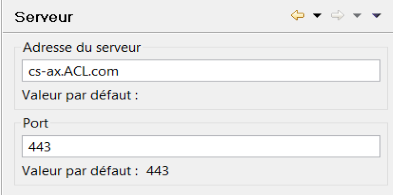
Remarque
La boîte de dialogue Options ne s'affiche que si vous n'avez pas entrer l'adresse serveur d'AX Serveur pendant l'installation d'AX Client. Dans la boîte de dialogue, conservez la valeur par défaut 443 comme numéro de port sauf indication contraire.
| Compte utilisateur | Format informations d'identification |
|---|---|
| Compte de domaine par défaut | nomutilisateur |
| Compte du domaine non défini par défaut | domain\username |
| Compte Windows local où AX Serveur est installé | computerName\username |
Si vous ne pouvez pas vous connecter à AX Serveur, ou s'il y a des messages d'erreur, assurez-vous d'avoir saisi le port et l'adresse de serveur corrects. Si les problèmes persistent, contactez votre administrateur Analytics Exchange.